3 Cara Masuk Safe Mode Windows 11, Ternyata Cukup Mudah dan Praktis - Semua Halaman - Sonora
3 Cara Masuk Safe Mode Windows 11, Ternyata Cukup Mudah dan Praktis - Semua Halaman - Sonora
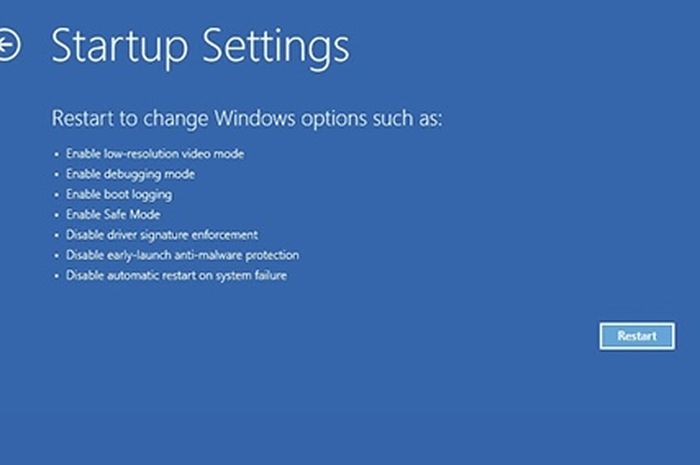
Sonora.ID - Cara masuk Safe Mode Windows 11 sebenarnya dapat dilakukan oleh siapa saja sebab cukup mudah dan praktis.
Namun, apa itu Safe Mode pada Windows?
Safe Mode adalah mode di mana komputer hanya menjalankan program dan driver dasar.
Langkah ini membantu menemukan dan memperbaiki masalah dengan memulai Windows tanpa aplikasi atau driver tambahan yang mungkin menyebabkan masalah.
Saat dalam Safe Mode, kamu bisa memeriksa apakah masalah yang kamu alami sebelumnya tetap ada atau tidak.
Jika tidak, berarti masalahnya mungkin ada di program atau driver yang dinonaktifkan di mode ini.
Baca Juga: 5 Cara Masuk Safe Mode Windows 10, Fitur Pemecahan Masalah di Windows!
Cara Masuk Safe Mode Windows 11
Dirangkum dari laman resmi Microsoft, berikut ini cara masuk ke Safe Mode di perangkat dengan sistem operasi Windows 11.
1. Dari Pengaturan (Settings)
- Tekan Windows + I untuk membuka Settings.
- Pilih System > Recovery.
- Di bagian Recovery options, klik Restart now.
- Setelah restart, pilih Troubleshoot > Advanced options > Startup Settings > Restart.
- Pilih opsi 4 (Safe Mode) atau 5 (Safe Mode with Networking).
2. Dari layar sign-in
- Tahan tombol Shift dan pilih Power > Restart.
- Setelah restart, pilih Troubleshoot > Advanced options > Startup Settings > Restart.
- Pilih opsi 4 (Safe Mode) atau 5 (Safe Mode with Networking).
Baca Juga: Cara Praktis Mendownload WA for PC Windows dan Mac
3. Dari layar hitam atau blank
- Restart PC beberapa kali hingga masuk Automatic Repair.
- Pilih Advanced options > Troubleshoot > Advanced options > Startup Settings > Restart.
- Pilih opsi 5 (Safe Mode with Networking).
- Untuk informasi lebih lengkap, kunjungi halaman Microsoft ini.
Demikian tadi langkah-langkah atau cara masuk Safe Mode Windows 11. Semoga bisa membantu masalah Anda!
Baca berita update lainnya dari Sonora.id di Google News